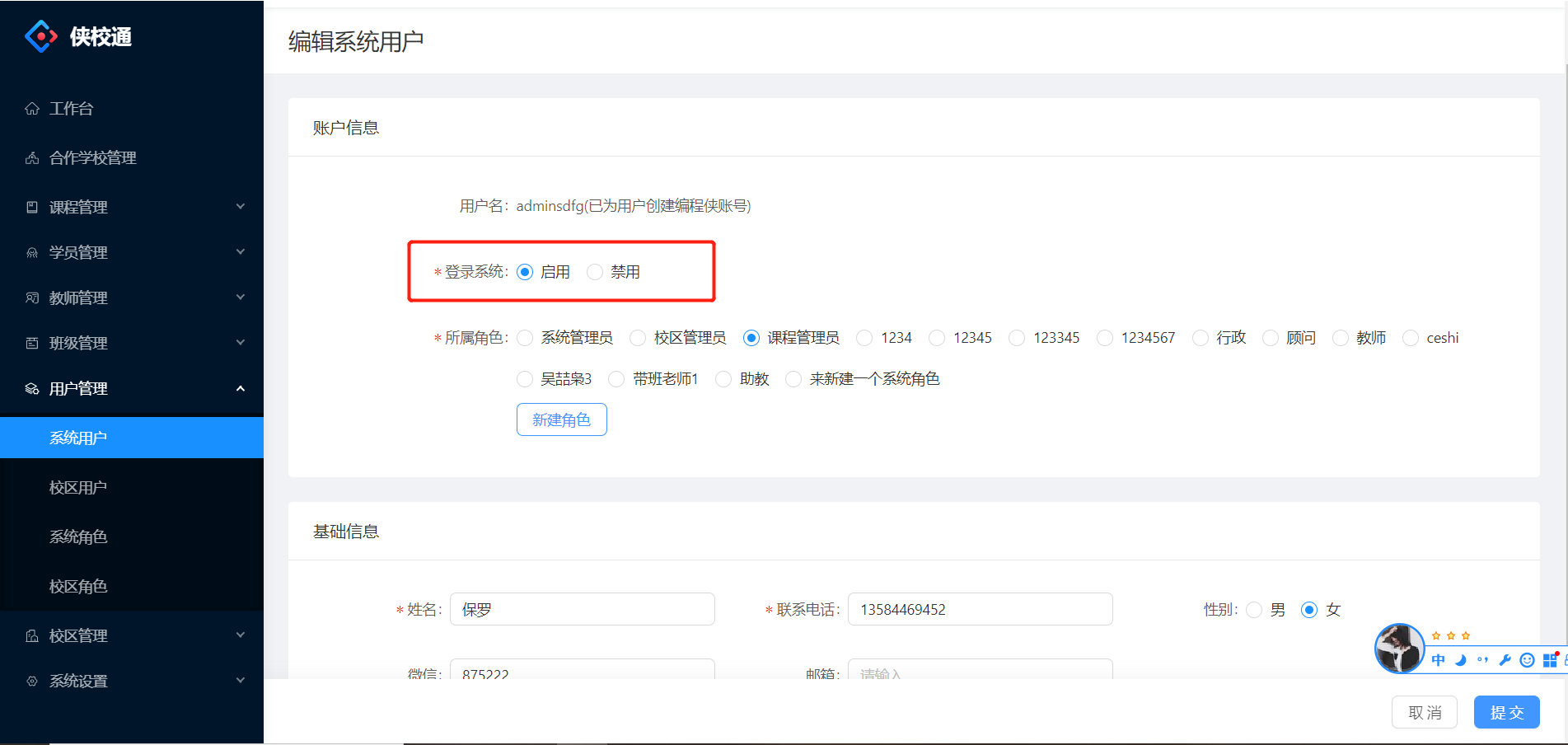1. **如何创建系统用户?**
操作步骤:
点击主菜单“用户管理”——“用户列表”,进入用户列表页面,点击右上角“新建用户”,进入新建用户页面。
账户信息:首先,先确认您要新建的用户是否已有编程侠账号,若无编程侠账号,请您为ta创建新账号,输入用户名和密码,此账号创建后,将可同步登陆侠校通和编程侠官网。
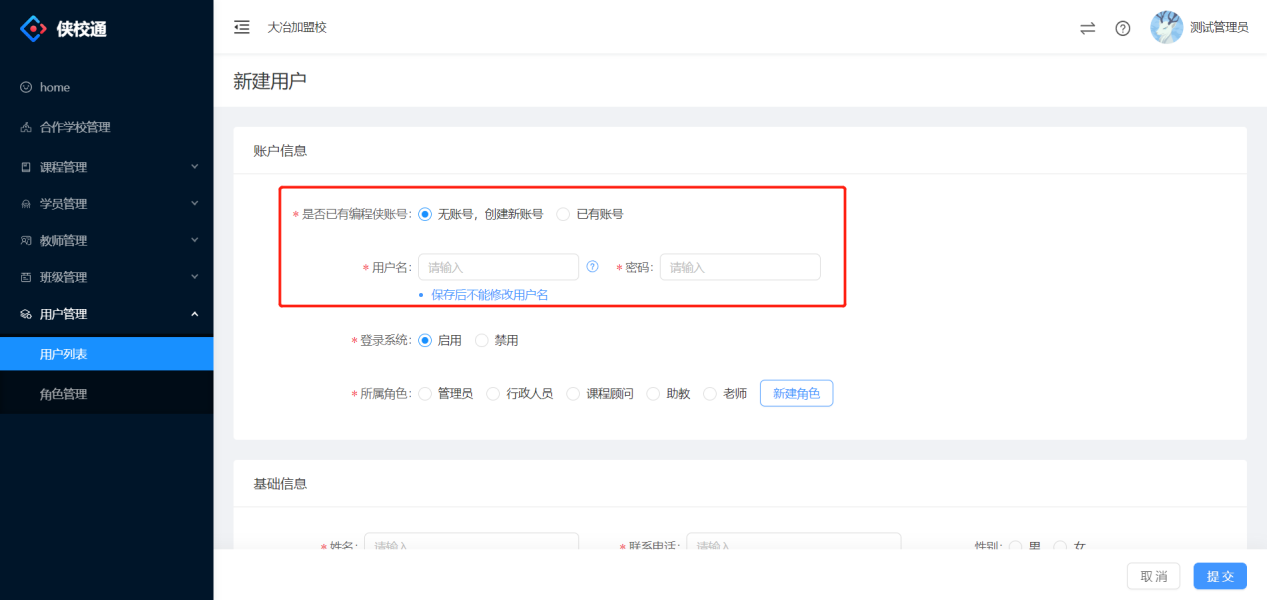
若ta已有编程侠的账号,请您为ta输入已存在的编程侠账号进行绑定,绑定成功后,ta的账号可同步登陆侠校通和编程侠官网。
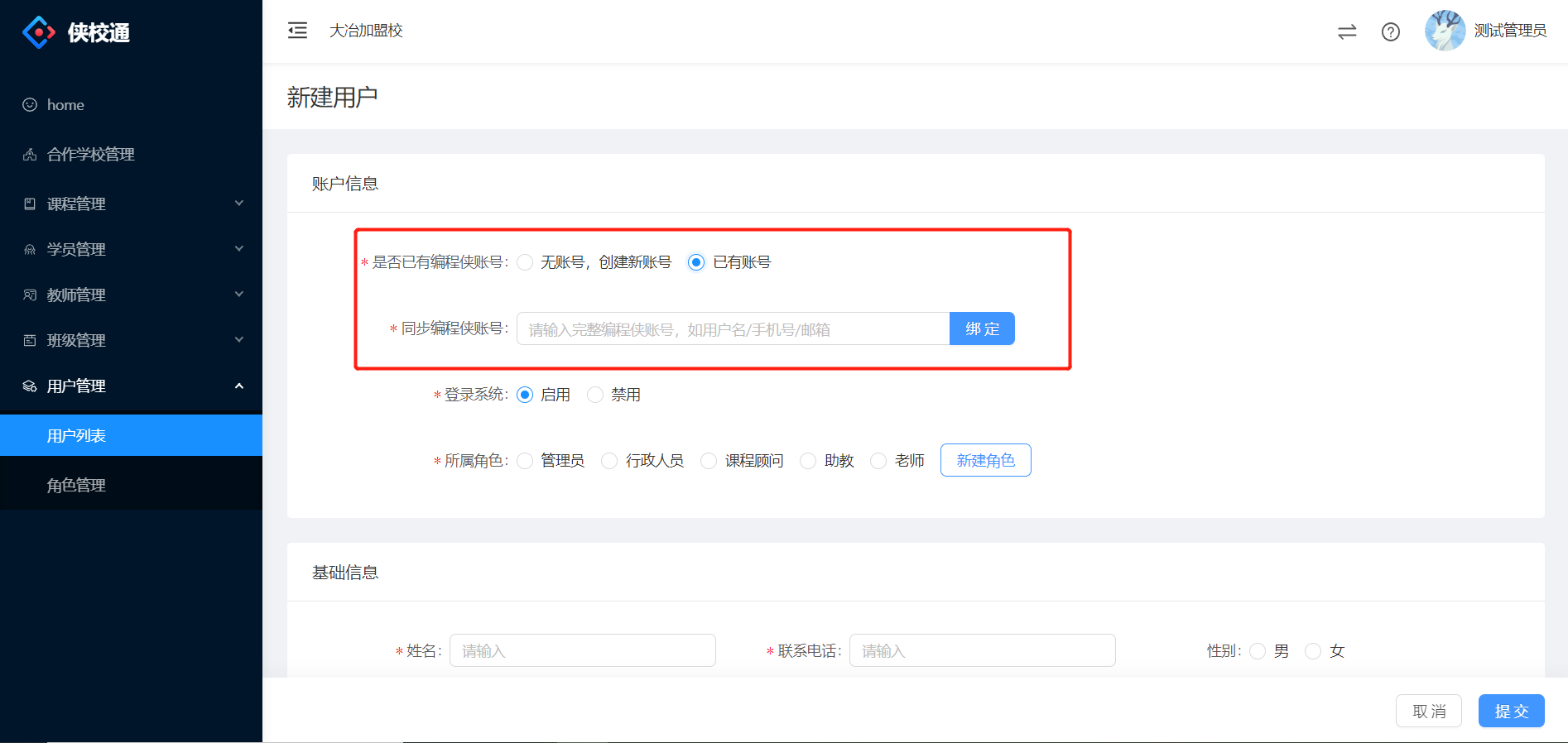
系统默认该用户能登录侠校通系统,若该用户无需登录侠校通,可以设置为“登录系统:禁用”;
请您继续为新用户选择角色,系统为您默认创建了3个角色,分别为管理员(校区最高权限角色),行政人员,课程顾问,其余有其他需要的角色,请点击“新建角色”在【用户管理——角色管理】中另行自建。
完成用户账户信息填写后,请继续填写ta的真实姓名,联系电话等信息,最后点击“提交”,新系统用户创建完成。
注:新账号需要您主动告知新建的用户。
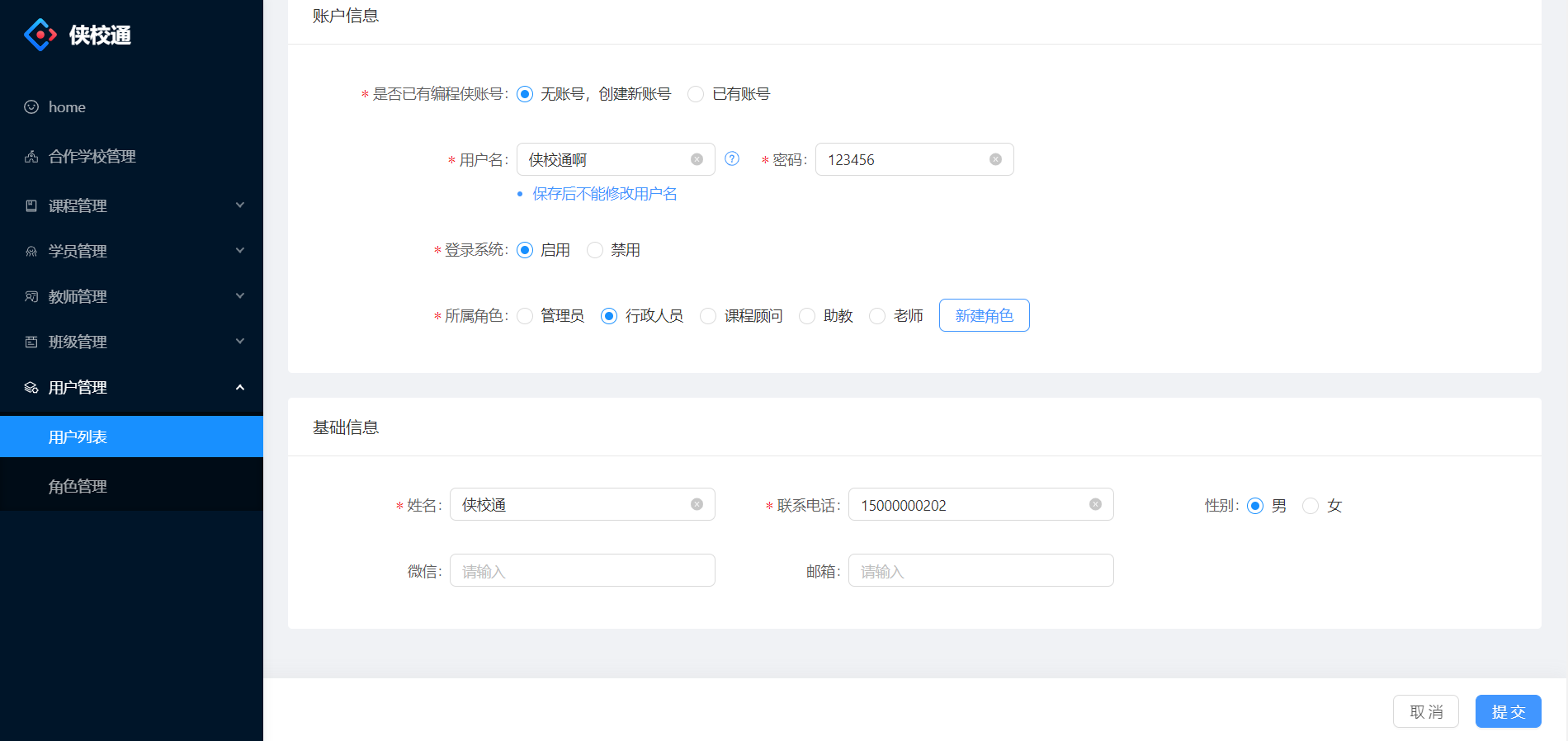
1. **如何新建角色?**
每个校区的侠校通用户都至少拥有一个角色。
操作步骤:
点击主菜单“用户管理”——“角色管理”,点击页面右上角“新建角色”后进入页面,请填写“角色名称”,简洁明了为主,输入角色描述,选择相应的角色权限(角色权限请谨慎操作,如有其它角色使部分数据外漏,总公司及产品团队概不负责,会根据操作日志,追踪到当事人),点击“提交”,新角色创建成功。
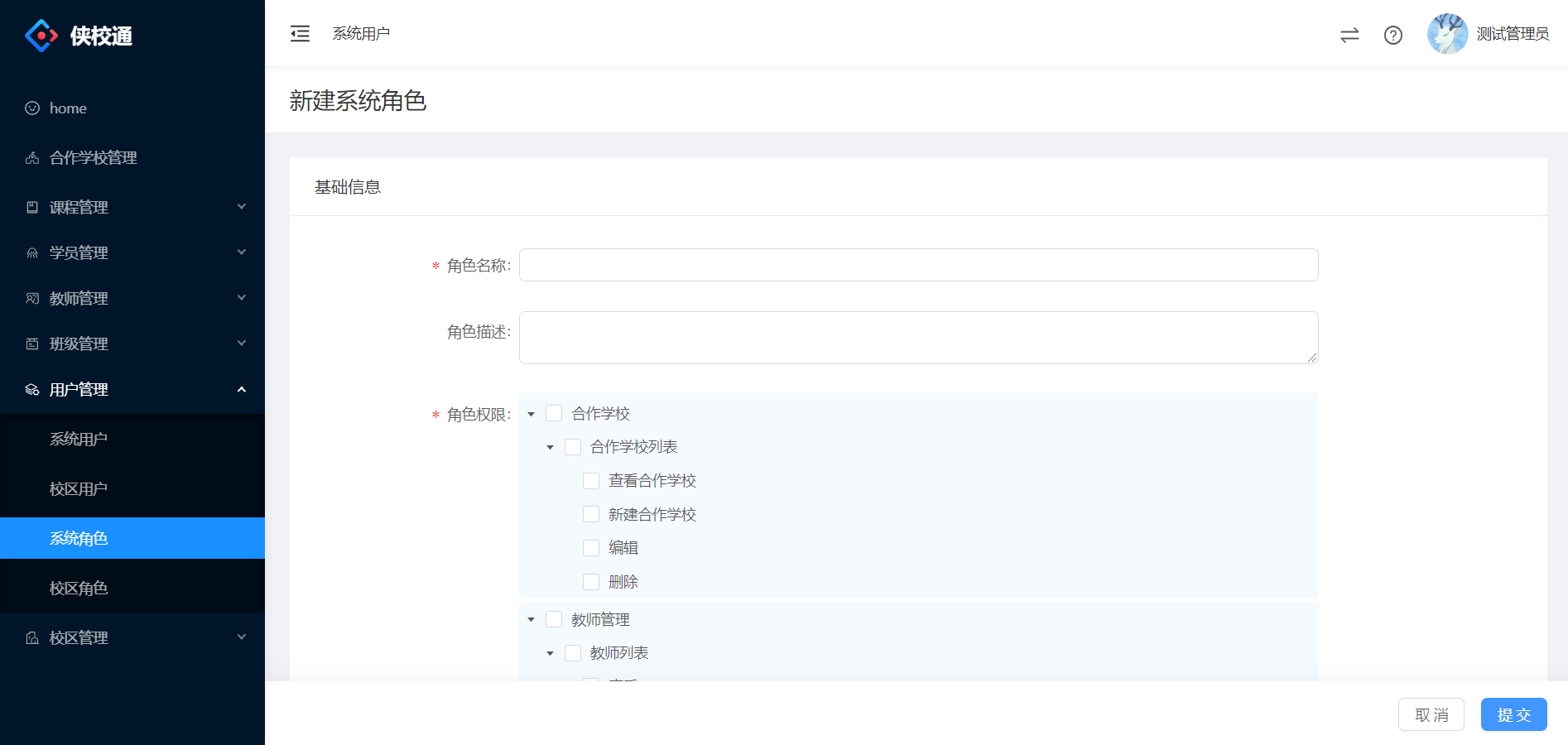
2.1 **为什么有些角色不能编辑修改?**
所有角色,官方只默认“管理员”“课程顾问”“行政人员”不可修改编辑,其余角色归属于管理员相管理,并不是所有人都能操作。
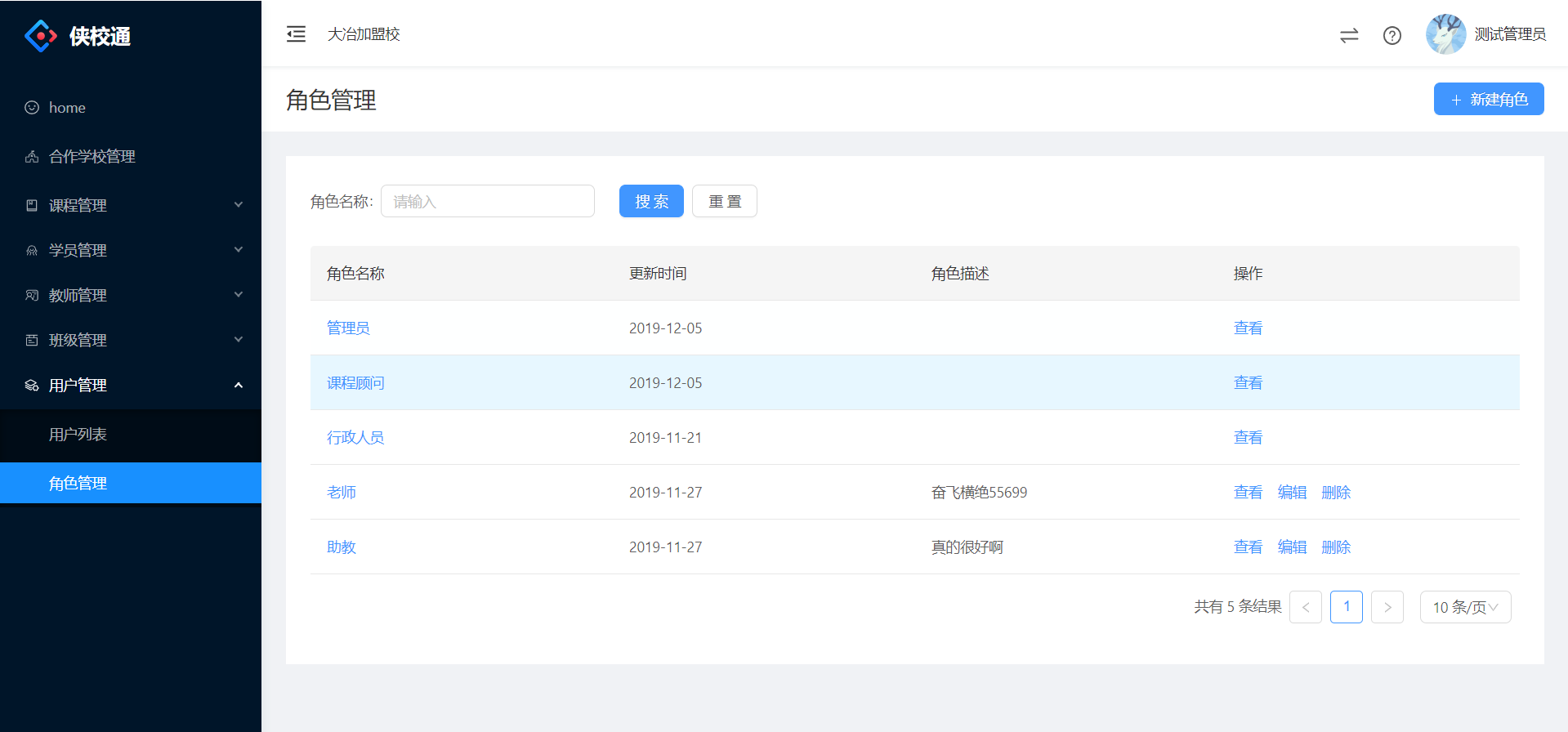
1. **如何禁止用户登录系统?**
在用户列表中找到该用户,点击“操作”中的“编辑”,在“登录系统”中,将“启用”改为“禁用”,点击“提交”。但用户数据仍存在。